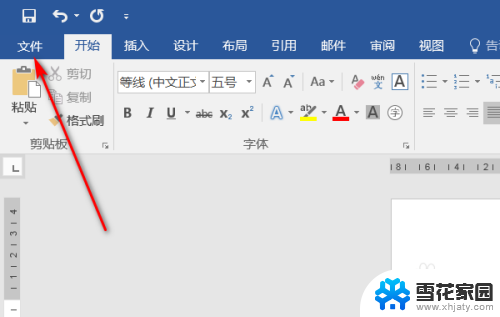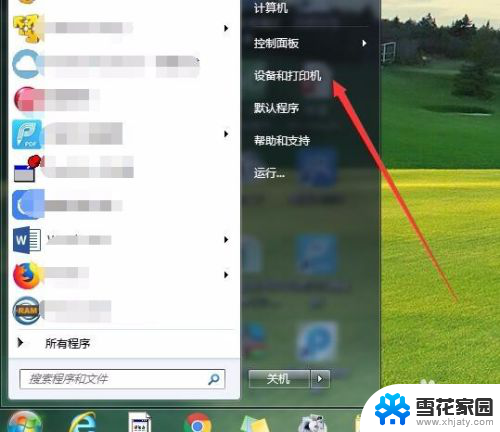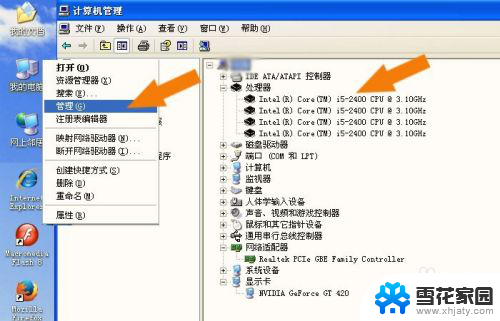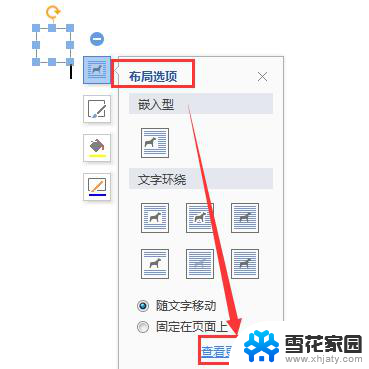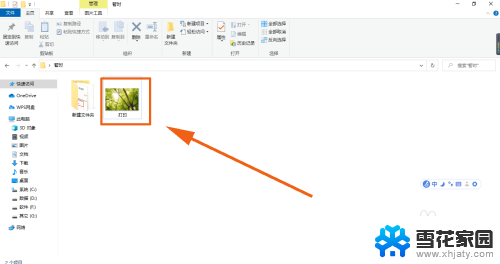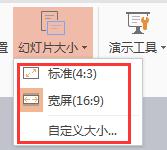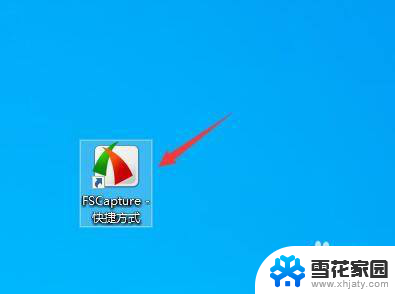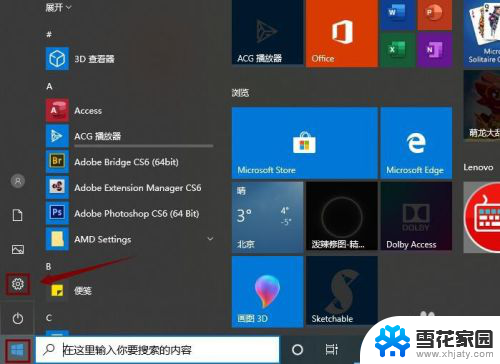打印可以设置尺寸吗 自定义尺寸打印的步骤和注意事项
更新时间:2024-02-27 12:49:36作者:yang
在现代化的办公环境中,打印机已经成为了不可或缺的办公设备,我们常常需要打印各种文件,包括文件、图片、海报等等。有时候我们会遇到一些特殊的需求,比如需要打印非常大或非常小的尺寸。打印机可以设置尺寸吗?大部分的打印机都是可以设置尺寸的。下面我们来看一下自定义尺寸打印的步骤和注意事项。
具体步骤:
1.首先我们在电脑的开始菜单,搜索控制面板图标。
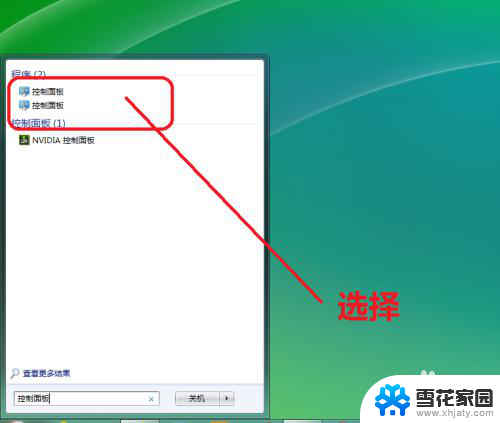
2.在控制面板界面,选择硬件和声音按钮。
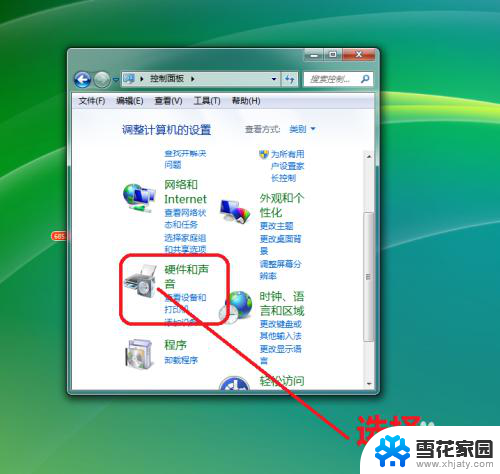
3.在硬件和声音界面,选择设备和打印机。并在设备和打印机页面,选择打印服务器。

4.进入打印服务器页面,查看已有的打印尺寸格式。
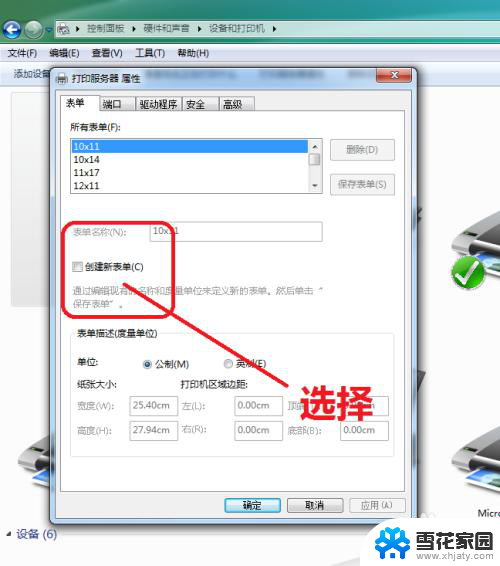
5.在打印服务器页面,勾选创建表单。

6.在打印服务器页面,选择创建表单的名称。
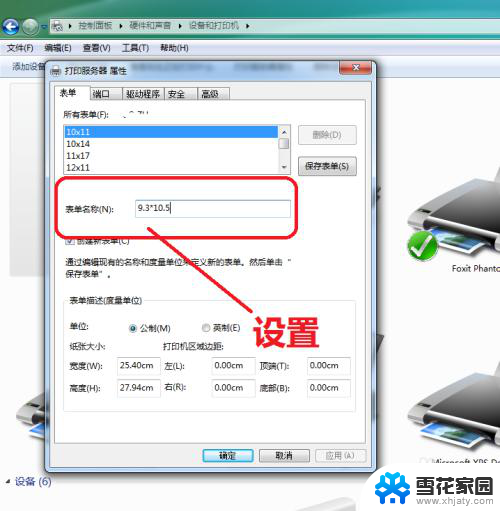
7.创建完成表单的名称,在纸张大小设置宽度和高度。
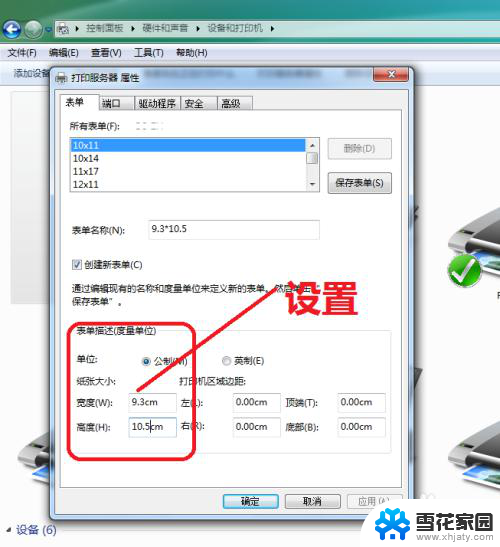
8.在打印服务器所有表单页面,点击保存设置的打印格式。
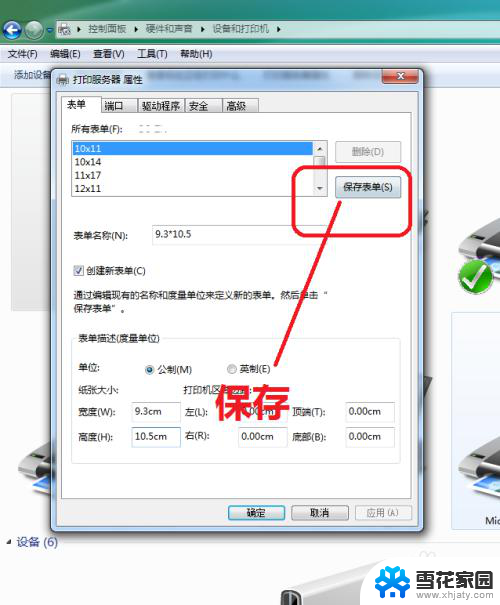
9.点击保存完成后,我们在所有表单里就可以看到新设置的表单格式了。
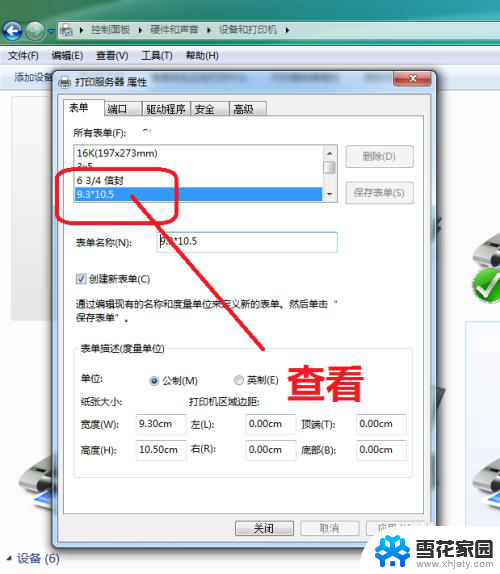
10.现在我们打开打印机,进入首选项。就可以使用新设置好的打印格式了。
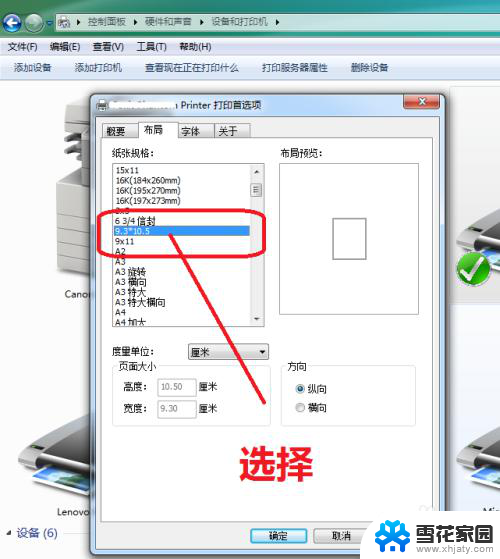
以上就是关于打印是否可以设置尺寸的全部内容,如果有出现相同情况的用户,可以按照小编提供的方法来解决。